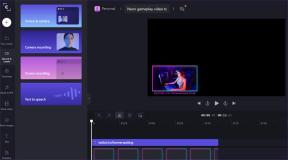Kaip įjungti arba išjungti tamsųjį režimą „Facebook“.
Įvairios / / August 14, 2023
Nors tamsusis režimas nėra nauja mada, tam tikros programos lėtai prisitaiko ir prideda savųjų parinkčių, leidžiančių jį įjungti. Bet jei dažnai naudojatės „Facebook“ programėlėmis, jums pasisekė. Štai kaip įjungti arba išjungti tamsųjį režimą „Facebook“ naudojant darbalaukio ir mobiliąsias programas.

Tamsaus režimo įjungimas „Facebook“ ne tik palengvina akis, bet ir palengvina programos peržiūrą esant prastam apšvietimui. Tai taip pat taupo akumuliatorių. Tačiau tam tikriems vartotojams tamsusis režimas netinka. Taigi, priklausomai nuo jūsų pageidavimų, „Facebook“ galite įjungti arba išjungti tamsųjį režimą. Parodykime kaip.
Kaip įjungti arba išjungti tamsųjį režimą „Facebook“ darbalaukio programoje
„Facebook“ darbalaukio programoje yra vietinės meniu parinktys, leidžiančios įjungti tamsųjį režimą. Be to, jūsų „Windows“ įrenginio nustatymai taip pat pakeičia „Facebook“ į tamsųjį režimą. Taigi, štai kaip naudoti abu metodus.
1. Padarykite „Facebook“ tamsų naudodami jo nustatymus
1 žingsnis: Atidarykite „Facebook“ bet kurioje žiniatinklio naršyklėje.
2 žingsnis: Spustelėkite savo profilio piktogramą viršutiniame dešiniajame kampe.
3 veiksmas: Iš parinkčių spustelėkite „Ekranas ir pritaikymas neįgaliesiems“.

4 veiksmas: Pasirinkite Įjungta.

Tai iškart įjungs „Facebook“ į tamsųjį režimą. Taip pat galite pasirinkti Automatinis, jei norite sekti įrenginio temą, arba Išjungti, jei norite išjungti tamsųjį režimą „Facebook“.
2. Naudokite „Windows“ nustatymus
Pastaba: Tai veiks tik tuo atveju, jei jūsų „Facebook“ darbalaukio programos „Dark Mode“ nustatymas nustatytas į Automatinis.
1 žingsnis: Dešiniuoju pelės mygtuku spustelėkite bet kurią darbalaukio vietą ir spustelėkite Personalizuoti.
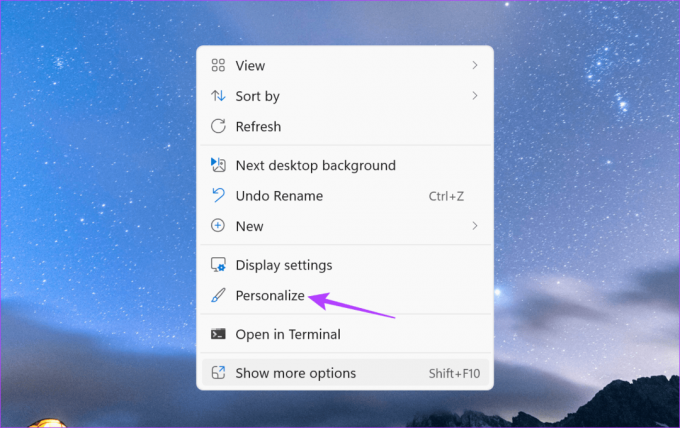
2 žingsnis: Čia spustelėkite Spalvos.

3 veiksmas: Spustelėkite išskleidžiamąjį meniu „Pasirinkite režimą“.

4 veiksmas: Dabar pasirinkite Tamsiai.

Tai bus įjunkite tamsųjį režimą „Windows 11“. įrenginį ir „Facebook“ taip pat tamsinti. Jei norite grįžti į šviesos režimą, išskleidžiamajame meniu „Pasirinkite režimą“ pasirinkite Šviesa.
Taip pat skaitykite:Kaip ištaisyti „Windows 11“, įstrigusį tamsiuoju režimu
Kaip įjungti arba išjungti tamsųjį režimą „Facebook“ mobiliojoje programoje
Kaip ir naudodamiesi „Facebook“ darbalaukio programėle, taip pat galite įjungti tamsųjį režimą naudodami „Facebook“ programą mobiliesiems. Be to, taip pat galite naudoti savo įrenginio nustatymų meniu, kad įjungtumėte tamsųjį režimą „Facebook“ programoje mobiliesiems.
Norėdami tai padaryti, atlikite toliau nurodytus veiksmus.
1. „Facebook“ programos nustatymų naudojimas
1 žingsnis: Atidarykite „Facebook“ programą mobiliesiems.
2 žingsnis: Viršutiniame dešiniajame kampe bakstelėkite mėsainių meniu piktogramą. iOS vartotojai gali bakstelėti profilio piktogramą apatiniame dešiniajame kampe.
3 veiksmas: Slinkite žemyn ir bakstelėkite „Nustatymai ir privatumas“.
4 veiksmas: Tada bakstelėkite Nustatymai.

5 veiksmas: Čia bakstelėkite tamsaus režimo parinktį.
6 veiksmas: Pasirinkite Įjungta.

Tai pakeis „Facebook“ į „Dark Mode“. Taip pat galite bakstelėti Išjungta, kad išjungtumėte tamsųjį režimą.
2. „Android“ nustatymų naudojimas
Pastaba: Norėdami naudoti šią funkciją, įsitikinkite, kad „Facebook Android“ programėlėje nustatyta „Naudoti sistemos nustatymus“.
1 žingsnis: Atidarykite Nustatymai ir bakstelėkite Ekranas.
2 žingsnis: Bakstelėkite Tamsiai.

Tai įgalins tamsųjį režimą visoje sistemoje „Android“ įrenginyje. Tačiau, jei norite jį išjungti, tiesiog atlikite aukščiau nurodytus veiksmus ir pasirinkite Šviesa.
3. „iPhone“ nustatymų naudojimas
Pastaba: Prieš tęsdami įsitikinkite, kad jūsų „Facebook“ iOS programėlėje nustatyta „Naudoti sistemos nustatymus“.
1 žingsnis: Atidarykite „iPhone“ nustatymus.
2 žingsnis: Čia bakstelėkite „Ekranas ir ryškumas“.
3 veiksmas: Tada bakstelėkite Tamsiai.

Kai „iPhone“ įjungsite tamsųjį režimą visoje sistemoje, jūsų „Facebook“ programa taip pat paseks. Ir jei kada nors norėsite jį išjungti, dar kartą atidarykite ekrano ir ryškumo nustatymus ir pasirinkite Šviesa.
Taip pat skaitykite: Kaip išjungti tamsųjį režimą „iPhone“ ir „iPad“.
DUK, kaip valdyti „Facebook“ tamsųjį režimą
Ne, „Facebook“ tamsaus režimo nustatymai neturės įtakos „Facebook Messenger“ programai.
Jei patiriate problemų naudojant tamsųjį režimą „Facebook“., pradėkite rankiniu būdu pakeisdami „Facebook“ į „Dark Mode“. Taip pat galite priversti išeiti ir iš naujo paleisti „Facebook“ programą, kad ištaisytumėte visas laikinas klaidas ar trikdžius. Be to, patikrinkite, ar yra kokių nors programos naujinių. Užbaikite naujinimų diegimą ir patikrinkite, ar problema išspręsta.
Apsaugokite savo akis
Tamsusis režimas sumažina akių nuovargį ir sumažina įrenginio akumuliatoriaus naudojimą. Tačiau jei nesate prie to pripratę, taip pat veikia ir išjungimas. Taigi, tikimės, kad šis straipsnis padėjo jums suprasti visus būdus, kaip įjungti arba išjungti tamsųjį režimą naudojant „Facebook“. Be to, ar žinojote, kad galite pakeisti Facebook DP niekam nežinant?
Paskutinį kartą atnaujinta 2023 m. rugpjūčio 09 d
Aukščiau pateiktame straipsnyje gali būti filialų nuorodų, kurios padeda palaikyti „Guiding Tech“. Tačiau tai neturi įtakos mūsų redakciniam vientisumui. Turinys išlieka nešališkas ir autentiškas.

Parašyta
Iš širdies rašytoja Ankita mėgsta rašyti apie „Android“ ir „Windows“ ekosistemas „Guiding Tech“. Laisvalaikiu ją galima rasti tyrinėjančią su technologijomis susijusius tinklaraščius ir vaizdo įrašus. Kitu atveju galite pagauti ją prirakintą prie nešiojamojo kompiuterio, laikosi terminų, rašo scenarijus ir apskritai žiūri laidas (bet kokia kalba!).